सूचना पत्रकों की खोज कैसे करें
रीहैब लैब पर जानकारी खोजना आसान है। एक सूचना पत्रक खोजने के लिए, पहले रीहैब लैब में लॉगिन करें और लॉगिन स्क्रीन पर अपना उपयोगकर्ता नाम और पासवर्ड दर्ज करें। एक बार जब आप लॉगिन कर लेते हैं, तो रीहैब लैब व्यायाम खोज स्क्रीन लोड करेगा।
अब, स्क्रीन के शीर्ष पर सूचना पत्रक टैब पर क्लिक करें (व्यायाम और कार्यक्रम टैब के बीच)। इससे सूचना पत्रक खोज स्क्रीन प्रदर्शित होगी।

1. एक सूचना पत्रक डेटाबेस चुनें
आपके देखने के लिए पहला खोज विकल्प डेटाबेस चुनें चेक-बॉक्स है। रीहैब लैब डेटाबेस डिफ़ॉल्ट रूप से चयनित होता है (ध्यान दें कि चेक-बॉक्स में हरा चिह्न है)। इसका मतलब है कि आपके खोज परिणाम केवल उन सूचना पत्रकों को प्रदर्शित करेंगे जो रीहैब लैब सूचना पत्रक डेटाबेस में आपके खोज मानदंड के अनुरूप हैं।
यदि आप अपने कस्टम सूचना पत्रकों के डेटाबेस में जोड़े गए सूचना पत्रकों को भी खोजना चाहते हैं, तो मेरे कस्टम सूचना पत्रक डेटाबेस पर क्लिक करें (जब चयनित होता है, तो चेक-बॉक्स में हरा चिह्न दिखाई देगा)।
यदि आप केवल उन सूचना पत्रकों को खोजना चाहते हैं जो आपने अपने कस्टम सूचना पत्रक डेटाबेस में जोड़े हैं (और रीहैब लैब सूचना पत्रकों को अपने खोज से बाहर रखें), तो रीहैब लैब डेटाबेस को अनचेक करें (जब अस्वीकृत होता है, तो हरा चिह्न चेक-बॉक्स से गायब हो जाएगा) और मेरे कस्टम सूचना पत्रक डेटाबेस का चयन करें।

2. शीर्षक दर्ज करें
अब SEARCH बटन पर क्लिक करने से चयनित डेटाबेस में सभी सूचना पत्रक खोज परिणाम तालिका में प्रदर्शित होंगे। आप शीर्षक खोज टेक्स्ट फ़ील्ड में एक सूचना पत्रक शीर्षक दर्ज करके अपनी खोज को और परिष्कृत कर सकते हैं।
ध्यान दें: यदि आपकी खोज पर्याप्त सूचना पत्रक नहीं लौटाती है, तो अपने शीर्षक खोज को केवल एक शब्द तक सीमित करने का प्रयास करें।
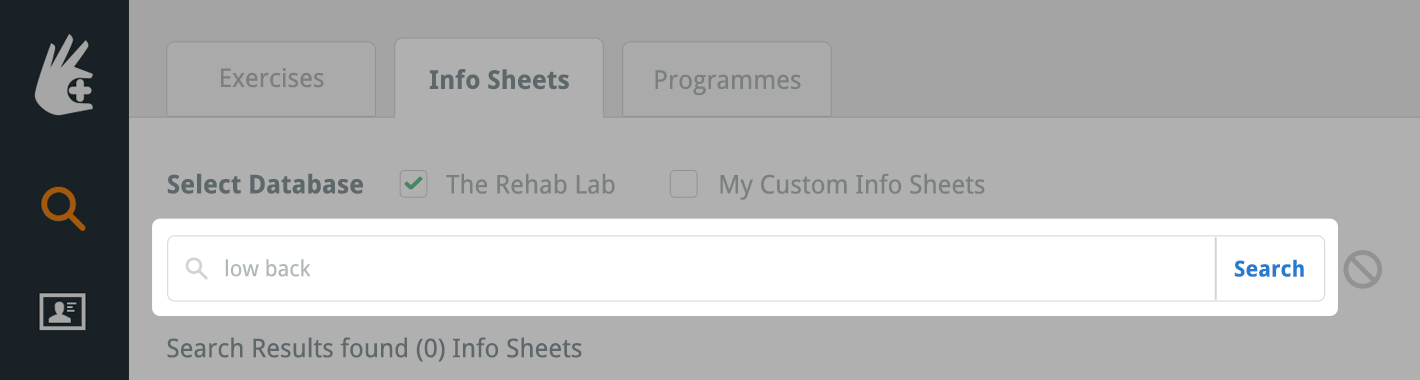
3. अब आप खोजने के लिए तैयार हैं
SEARCH बटन पर क्लिक करें (या बस अपने कीबोर्ड पर एंटर/रिटर्न कुंजी दबाएं)।

जो सूचना पत्रक आपके खोज मानदंड के अनुरूप हैं, वे अब खोज परिणाम तालिका में प्रदर्शित होंगे। खोज परिणामों की संख्या खोज परिणाम तालिका के ऊपर प्रदर्शित की जाती है।
खोज परिणाम तालिका सूचना पत्रक शीर्षक, उपशीर्षक, निर्माण तिथि (यह केवल कस्टम सूचना पत्रकों पर लागू होता है) और क्रियाएँ कॉलम को प्रदर्शित करती है जिसमें 4-क्रिया बटन होते हैं (हटाना: आपके कस्टम सूचना पत्रकों को हटाने के लिए; त्वरित प्रिंट: इसके बारे में यहाँ अधिक जानें; सूचना पत्रक का पूर्वावलोकन (या कस्टम सूचना पत्रकों के लिए संपादित करें) और जोड़ें (+) सूचना पत्रक बटन।

4. सूचना पत्रक को अपने प्रोग्राम में जोड़ें
अपने इच्छित सूचना पत्रक को अपने नए कार्यक्रम में जोड़ने के लिए, हरे सूचना पत्रक को कार्यक्रम में जोड़ें बटन पर क्लिक करें (जो क्रियाएँ कॉलम में हरा प्लस आइकन है), या, डेस्कटॉप कंप्यूटर पर, बस तालिका-पंक्ति को स्क्रीन के दाईं ओर कार्यक्रम सामग्री कॉलम में खींचें।

सूचना पत्रक का पूर्वावलोकन करने के लिए, सूचना पत्रक पूर्वावलोकन बटन पर क्लिक करें (जो क्रियाएँ कॉलम में नीला पृष्ठ आइकन है)।
एक बार जब आपका सूचना पत्रक कार्यक्रम सामग्री कॉलम में जोड़ दिया जाता है, तो आप अब इसे अपनी पसंद के अनुसार संपादित कर सकते हैं। सूचना पत्रक में परिवर्तन करने के तरीके के बारे में अधिक जानने के लिए यहाँ क्लिक करें.

अब आप एक नया रीहैब हैंडआउट बनाने के लिए तैयार हैं
अब आप एक नया रीहैब हैंडआउट बनाने शुरू कर सकते हैं। अन्य संबंधित कैसे-करे गाइड पढ़ने के लिए, स्क्रीन के दाईं ओर संबंधित गाइड मेनू से एक विकल्प चुनें।